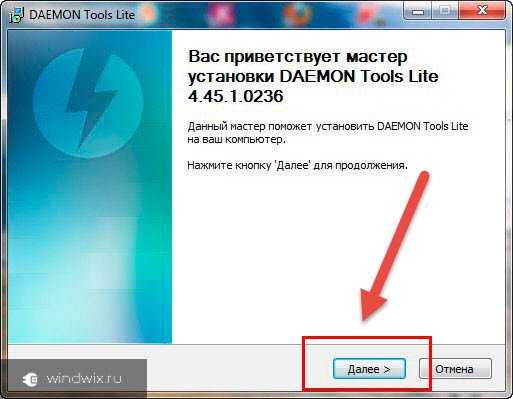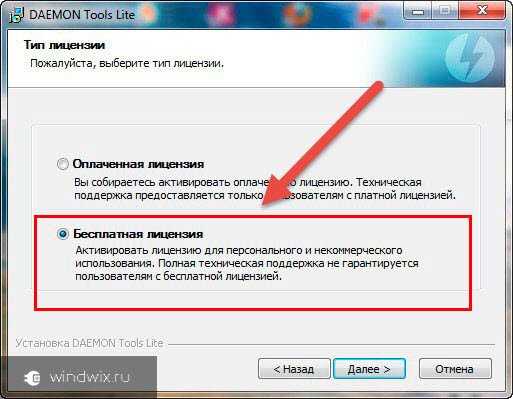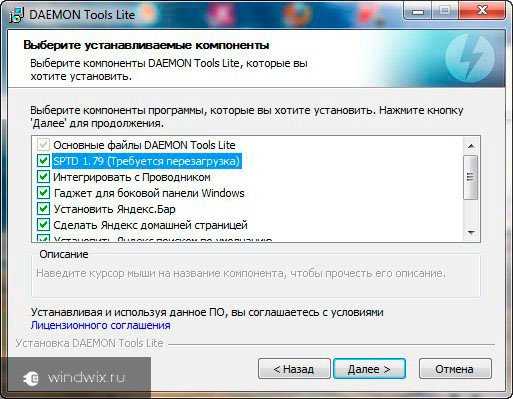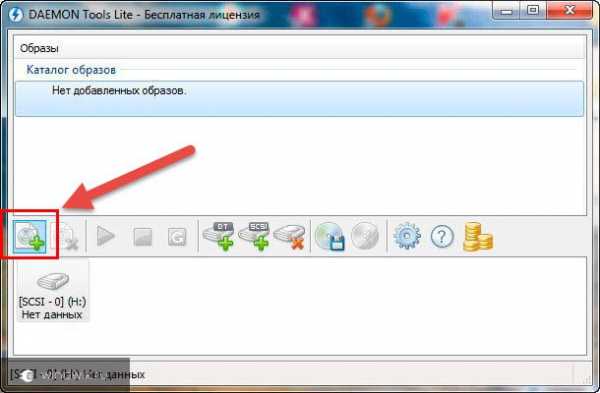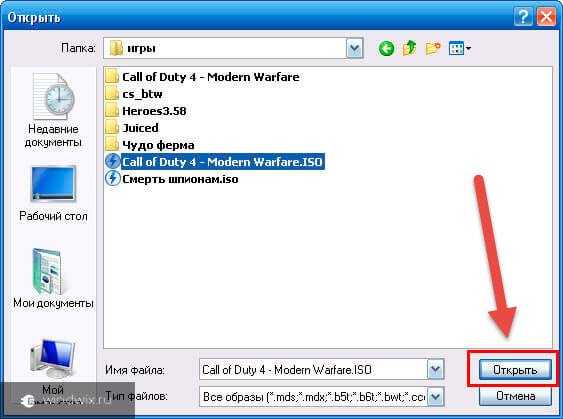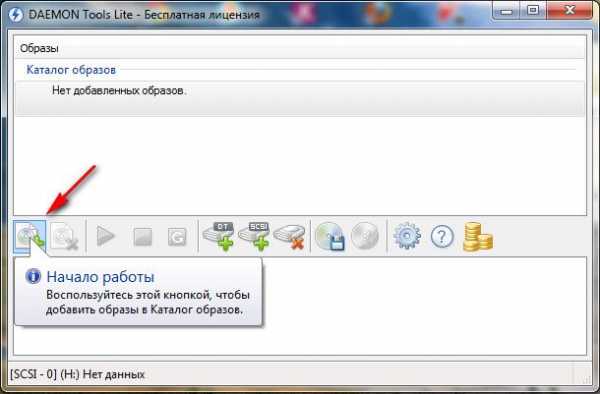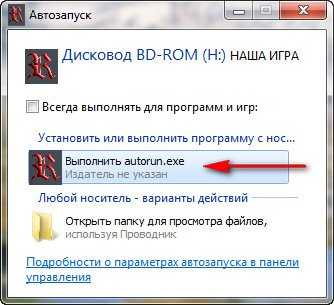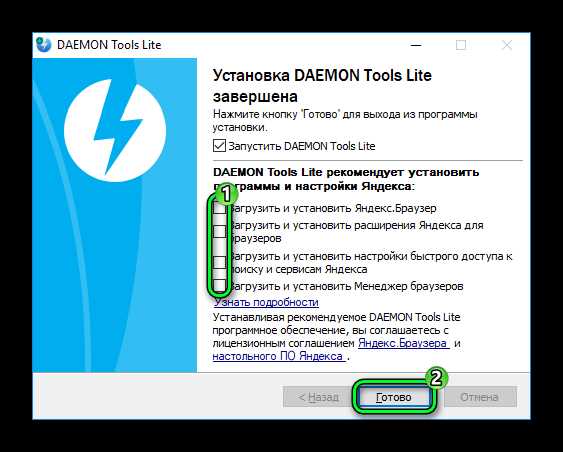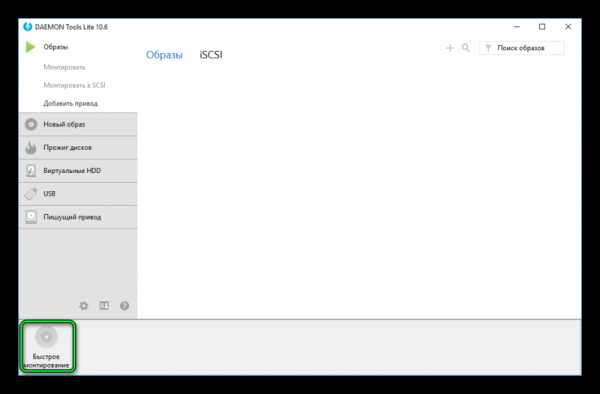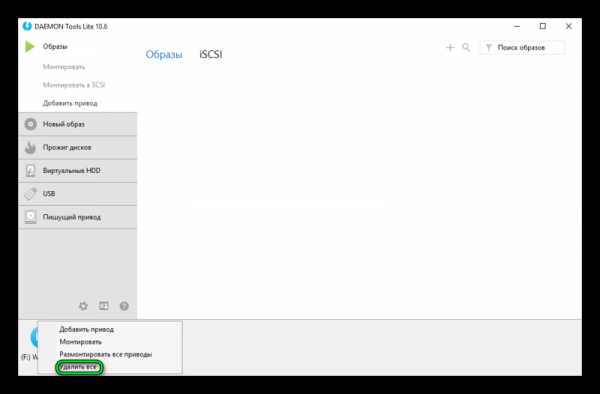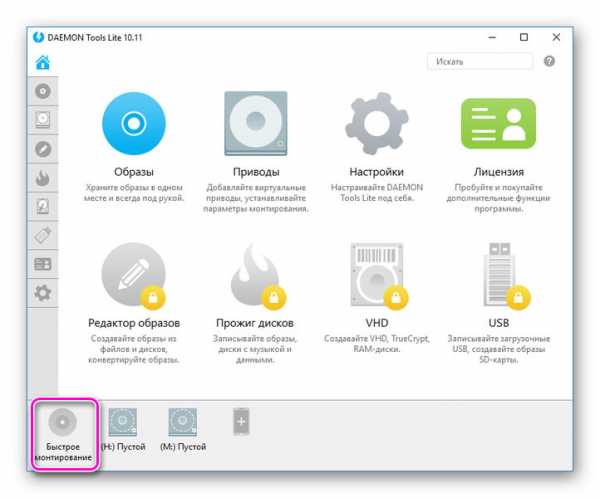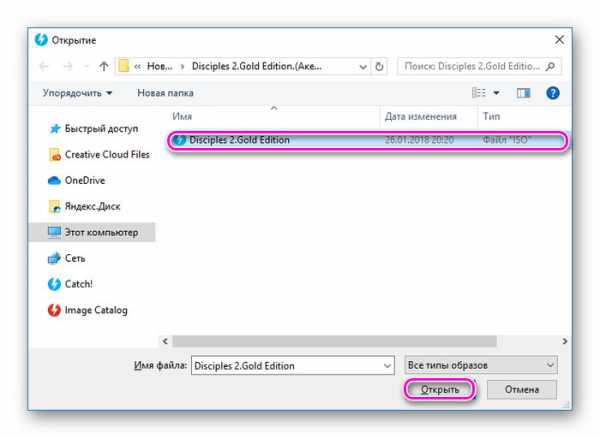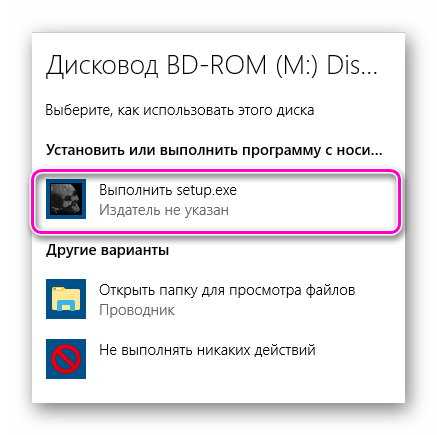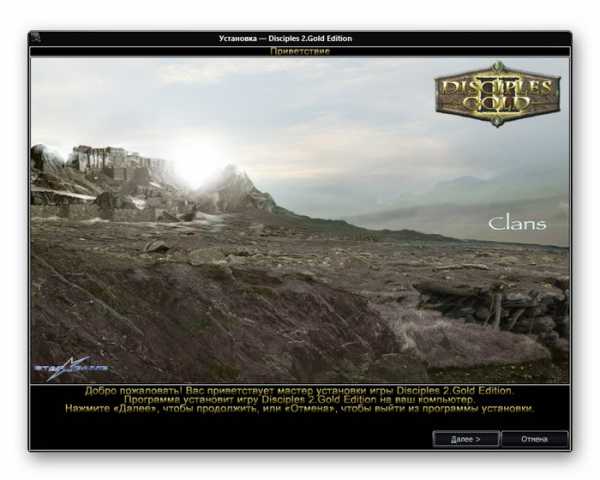Как установить игру через daemon tools
Приветствую вас, дорогие читатели.
Раньше пользователи имели единственный способ установить игру на свой компьютер – купить или взять у кого-то пластиковый диск. Сегодня же найти желаемое приложение гораздо проще – скачать из Интернета. Правда обычно на различных сайтах проекты предлагаются в виде виртуальных образов. Имея на своем устройстве Windows 8 или 10, пользователи смогут на нужном файле просто нажать «Задействовать» и все заработает. Но, что делать если у вас другая ОС? Далее в статье я расскажу, как установить игру через Daemon Tools на любой агрегат.
Содержание статьи
Общая информация( к содержанию ↑ )
Итак, как говорилось выше, для использования виртуальных дисков необходимо иметь соответствующую программу. Сегодня их существует множество. Я же расскажу о Daemon Tools Lite. Эта версия является бесплатной и максимально упрощенной. При этом в ней есть все инструменты, которые необходимы для выполнения несложных задач с электронными носителями информации.
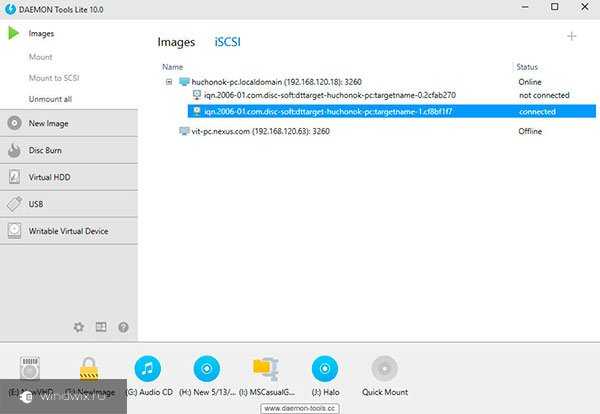
Конечно же существует еще несколько версий приложения, например, Ultra. Разработчики предлагают более широкие возможности для работы с образами. Но при этом они просят финансовое вознаграждение за пользование. Бесспорно, на просторах Интернета можно найти и «крякнутый» проект, но при этом никто не сможет гарантировать качество работы. Кроме того, нередко в таких программах злоумышленники прячут вредоносный код. Он может не только украсть у вас важную информацию, но и полностью вывести из строя компьютер. Так что выбор за вами.
Сегодня предлагаются разные версии бесплатного приложения. Например, это может быть Lite 10.1. Хотя на момент написания статьи уже предлагается модификация 10.5. При этом популярной считается Lite 10.4 – в ней исправлены многие незначительные ошибки, и она показывает максимальную скорость работы.
Что ж, пора переходить непосредственно к самой программе.
Установка( к содержанию ↑ )
В общем процесс установки похож на любой другой. Правда здесь есть несколько нюансов:
Отправляемся на официальный сайт разработчика и скачиваем инсталлятор. Только так пользователи могут быть уверены, что используют лицензионное программное обеспечение.
Запускаем файл. Нажимаем «Далее». Читаем и принимаем «Лицензионное соглашение

Появится меню, предлагающее выбрать тип приложения. Нас интересует «Бесплатный» вариант. Он подходит для домашнего некоммерческого использования. При этом полная поддержка продукта не гарантируется. Нажимаем «Далее».

Появится перечень того, что приложение разместит на компьютере. Отмечаем галочками подходящие пункты и опять «Далее».

Мы увидим предложение с местом размещения. Если не хотим ничего менять – «
После некоторого времени появится табличка с дополнительными программами. Выбираете, что хотите и «Готово».
Использование( к содержанию ↑ )
Для взаимодействия с виртуальными дисками проделываем несколько движений:
Открываем приложение.

Находим иконку «Добавить образ».
Выбираем подходящий файл.

Нажимаем на нем в программе ПКМ и «
Теперь появится окно автозапуска. Нажимаем «Установить».
Если же проект поставляется на 2 дисках, в какой-то момент приложение попросит вставить второй. Для этого на виртуальном приводе вызываете контекстное меню и выбираете «Размонтировать». По описанному ранее алгоритму вставляете продолжение. Если 3 диска – все тоже самое – поочередно меняете.
Удобно также то, что вы можете записать образ на флешку, вставить в свое устройство и прямо с переносной памяти устанавливать игру – без диска. Правда время скорее всего увеличится, так как компьютеру придется еще считывать информацию и тут же ее конвертировать.
Как всегда, тематическое видео:
Что ж, мы узнали, как с двух образов диска устанавливать игры, да и вообще теперь умеем пользоваться программой.
Надеюсь, вы сможете легко разобраться с ее функционалом и запомнить его надолго.
Подписывайтесь и рассказывайте знакомым!
Материалы по теме
windwix.ru
Установка игры с помощью DAEMON Tools
Скачанные в Интернете игры часто записаны в формате ISO файлов. Их можно извлечь с помощью обычного архиватора, например, WinRAR. Но это займет много времени, что довольно нерационально. Ведь данные документы — образы дисков. Гораздо разумнее воспользоваться специальной программой для монтирования виртуальных приводов.
Такого софта существует довольно много. На общем фоне сильно выделяется DAEMON Tools. Программа простая в использовании, мало весит и практически не отнимает ресурсы компьютера.
Монтирование образа игры в DAEMON Tools
Поскольку требуется только монтирование образа в виртуальный привод, лучше всего для этого использовать версию программы DAEMON Tools Lite. Она не требует покупки и простая в использовании. Ниже изложена инструкция по ее инсталляции и настройке.
Этап 1: Инсталляция программы
- Запустите скачку со страницы https://www.daemon-tools.cc/rus/downloads/dtLite?direct=1.
- Запустите файл DTLiteInstaller.exe.

- В начале установки выберите бесплатный вариант.
- В основной части инсталляции оставляйте все параметры без изменений.
- В самом конце отключите все компоненты Yandex, иначе у вас появятся ненужные программы, которые придется удалять.

Этап 2: Настройка
Поскольку программа установится, нужно разобраться, как установить игру с ее помощью. Откройте DAEMON Tools Lite и снизу окна нажмите на
В новом окне раскройте каталог с загруженным ISO-файлом. Выделите его и нажмите «Открыть». В списке устройств ПК обнаружится привод с образом игры, откройте его и выполните установку.
Когда инсталляция завершится, желательно удалить виртуальный дисковод. Для этого вновь запустите DT Lite. Наведите курсор мыши на устройство снизу окна. Кликните по нему ПКМ и выберите опцию «Размонтировать», а затем «Удалить».
Важно: на этапе открытия образа диска может возникнуть сбой. Решить ее вы сможете по инструкции, изложенной в статье «Ошибка «Доступ запрещен» в DAEMON Tools». Но для начала перезагрузите компьютер и попробуйте снова.
@top-advice.ru
top-advice.ru
Как установить игры с помощью DaemonTools
Покажу, то делать после того, как вы скачали игру с торрент-трекера. Вначале понадобится виртуальный привод.
Данный урок попросил сделать один из подписчиков на youtube канале smotrisoft.ru.
1. Создаём виртуальный привод
Для того, чтобы создать виртуальный привод (нужен, чтобы открывать образы дисков) буду использовать бесплатную программу daemon tools lite. Заходим на
Прокручиваем вниз и ищем программу Daemon Tools Lite 4. Наиболее популярный продукт, предлагающий удобные инструменты для создания простых образов дисков и эмуляции виртуальных CD/DVD приводов.
Нажимаем на неё.
Программа Daemon Tools Lite 4 имеет следующие необходимые функции для нас:
— Монтирование *.mdx, *.mds/*.mdf, *.iso, *.b5t, *.b6t, *.bwt, *.ccd, *.cdi, *.bin/*.cue, *.ape/*.cue, *.flac/*.cue, *.nrg, *.isz образов дисков в виртуальный привод
Простой интерфейс с возможностью встраивания в Проводник Windows
— Получение быстрого доступа ко всем функциям через иконку программы в системном трее
Нажимаем Загрузить, чтобы перейти на страницу скачивания программы Daemon Tools Lite 4.
Теперь нажимаем Dowmload, чтобы начать загрузку Daemon Tools Lite 4.
Загрузка началась.
После того, как программа скачалась, нажимаем на стрелочку справа им выбираем показать в папке, чтобы увидеть куда она скачалась, либо просто нажмите на неё чтобы запустить установку Daemon Tools Lite 4.
Запускаем установку программу дважды кликнув по неё левой кнопкой мыши.
Вас приветствует мастер установки Daemon Tools Lite 4, нажимаем Далее, чтобы начать установку программы.
Принимаем условия соглашения и обязуемся не делать ядерную бомбу с помощью этой программы, нажав Принимаю.
Выбираем Бесплатная лицензия.
Активировать лицензию для персонального и некоммерческого использования. Полная техническая поддержка не гарантируется пользователям с бесплатной лицензией.
Да нам ваша тех. поддержка и не нужна.
Нажимаем Далее.
Еще раз нажимаем Далее.
Нажимаем установить.
Началась установка программы Daemon Tools Lite 4, обновление виртуальных приводов.
После того как программа установилась, нам предлагают установить также Яндекс браузер, пользоваться только яндексом и сделать татуировку яндекс на лбу.
Снимаем все галочки, чтобы не устанавливать Яндекс браузер, элементы Яндекса, не делать домашней страницей яндекс.
Оставляем галочку только на пункте Запустить Daemon Tools Lite, чтобы запустить программу, сразу после того как закроем это окно.
Возможно появится такое окно. Устанавливается устройство. Это устанавливается виртуальный привод, с помощью которого мы будем монтировать образы дисков с играми.
Также откроется в интернет браузера страница с уведомлением о том, что установка Daemon Tools Lite успешно завершена. Закрываем страницу.
Теперь в программе нажимаем Настройки.
Снимаем галочку с пункта Проверять обновления.
Ставим галочку на Использовать агент в области уведомлений панели задач.
Также ставим галочку автозапуск, если вы хотите, чтобы программа Daemon Tools Lite запускалась автоматически при запуске Windows, либо можете сами запускать её вручную, когда вам она нужна будет.
Нажимаем применить.
Теперь нажимаем закрыть.
Также закрываем окно программы, так как мы будем пользоваться агентом в области уведомлений панели задач.
2. Монтируем образ диска с игрой на компьютер
Появилась иконка программы в панеле задач справа.
Она также может быть спрятана в скрытых значках, чтобы её увидеть нажмите на стрелочку, там отображены все скрытые значки.
Нажимаем на значке программы в панеле задач правой кнопкой мыши.
Выбираем виртуальные приводы — Нет данных.
Выбираем Монтировать образ.
Теперь выбираем образ диска с игрой, которую мы хотим установить и нажимаем на него два раза левой кнопкой мыши, чтобы открыть.
Ждем пока диск смонтируется в виртуальный привод и появится в компьютере.
Теперь открываем диск нажав на него правой кнопкой мыши и выбираем открыть.
Запускаем setup.exe, чтобы запустить установку игры. Учтите, что в основном образы дисков с игрой требуют отключение антивируса. Но также учтите что в этом время вы можете подхватить вместе с игрой какую-нибудь заразу или вредоносную программу. Поэтому я рекомендую также отключится от интернета на время установки игры.
Выбираем язык установки и дальше устанавливаем игру как обычно.
Нажимаем далее.
Чтобы потом размонтировать образ диска с игрой из компьютера выбираем Размонтировать образ.
Уроки по Windows
smotrisoft.ru
Смонтировать образ игры в DAEMON Tools
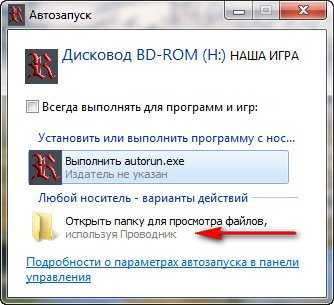
Программу DAEMON Tools часто используют при установке игры, скачанных с интернета. Это обусловлено тем, что многие игры выкладываются в виде образов диска. Соответственно, эти образы нужно смонтировать и открыть. А Даймон Тулс как раз отлично подходит для этой цели.
Читайте далее и вы узнаете, как установить игру через DAEMON Tools.
Смонтировать образ игры в DAEMON Tools – дело буквально нескольких минут. Но для начала необходимо скачать само приложение.
Скачать DAEMON Tools
Как установить игру через DAEMON Tools
Запустите приложение.

Нажмите кнопку «Быстрое монтирование», расположенную в нижнем левом углу окна, чтобы смонтировать игры в DAEMON Tools.
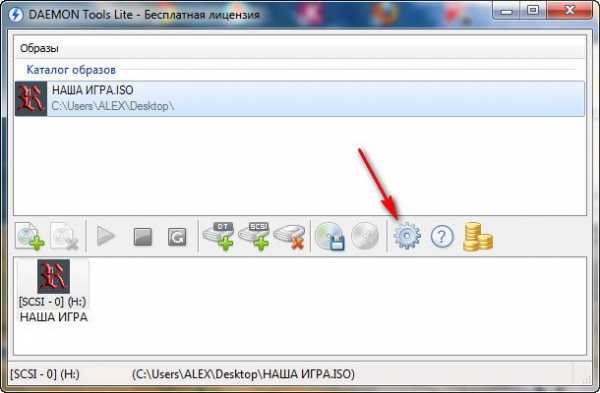
Появится стандартный проводник Windows. Теперь вам необходимо найти и открыть файл с образом игры на своем компьютере. Файлы образов имеют расширение iso, mds, mdx и т.п.
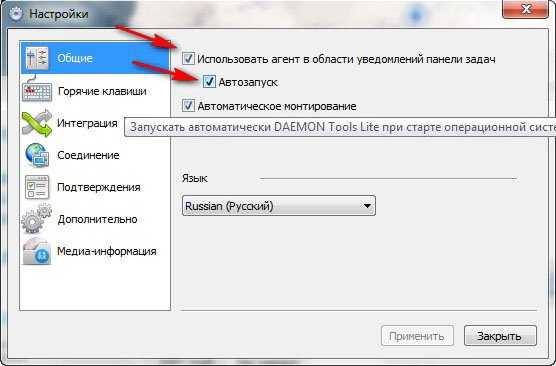
После того как образ будет смонтирован, вам будет выдано оповещение, а значок в левом нижнем углу сменится на синий диск.

Смонтированный образ может запуститься автоматически. Но может потребоваться и ручной запуск установки игры. Для этого откройте меню «Мой компьютер» и кликните два раза по появившемуся дисководу в списке подключенных приводов. Иногда этого достаточно, чтобы началась установка. Но бывает, что открывается папка с файлами диска.
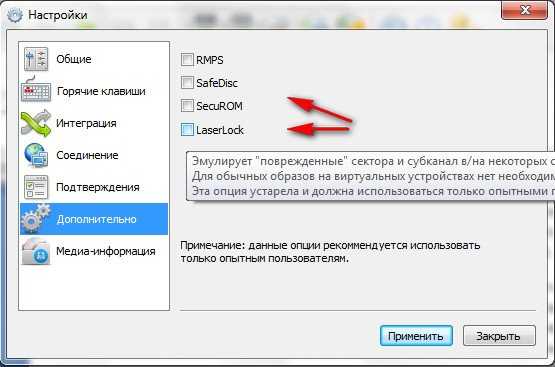
В папке с игрой должен быть файл установки. Его часто называют «setup», «install», «установка» и т.п. Запустите этот файл.
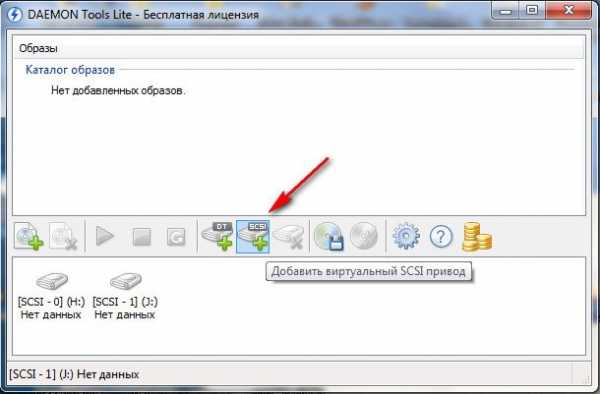
Должно появиться окно установки игры.

Его вид зависит от установщика. Обычно установка сопровождается подробными подсказками, поэтому следуйте этим подсказкам и установите игру.
Итак – игра установлена. Запускайте и наслаждайтесь!
Мы рады, что смогли помочь Вам в решении проблемы.Опишите, что у вас не получилось. Наши специалисты постараются ответить максимально быстро.
Помогла ли вам эта статья?
ДА НЕТlumpics.ru
Как установить игру с помощью DAEMON Tools?
Я полагаю, DAEMON Tools Вы уже скачали и установили.Запускайте его через меню «Пуск» —> «Все программы» —> «DAEMON Tools Lite» —> «DAEMON Tools Lite». При первом запуске в Вашей системе будет создан виртуальный привод. С его помощью и будет происходить монтирование различных образов.
В окне программы есть панель, содержащая функциональные клавиши:
— «Добавить образ»;
— «Удалить элемент(ы)»;
…
— «Настройки»;
— «Справка».
Нажимаете клавишу «Добавить образ», появляется окно проводника. В нём ищите Ваш файл образа с игрой. Выбрав его указателем мыши, нажимаете клавишу «Открыть» (или дважды щёлкаете левой кнопкой мыши по файлу). Теперь Ваш образ появится в каталоге образов DAEMON Tools.
Далее в панели образов выделяете указателем мыши только что добавленный образ Вашей игры. Затем нажимаете клавишу «Монтировать», расположенную под панелью образов (внешне напоминает клавишу «Play» любого проигрывателя). Начнётся процесс монтирования образа в виртуальный привод.
Вы увидите табличку «Монтирование образа». Скорее всего, откроется окошко автозапуска Windows. Выберите «Открыть папку для просмотра файлов». Соответственно, в проводнике откроется содержимое образа диска. На нём ищите какой-нибудь файлик типа «Приложение» (с расширением .exe). Обычно, такие файлы содержат в своём названии слова «autorun» либо «setup». Запускаете этот файл, а дальше следуете инструкциям, появляющимся на экране.
Можно поступить другим образом. Открываете меню «Пуск» —> «Компьютер». Здесь ищите Ваш виртуальный привод. Скорее всего, он будет называться «Дисковод BD-ROM». Дважды щёлкаете по нему левой кнопкой мыши, и должен будет запуститься автозапуск. А дальше то же самое — следуете инструкциям.
soft.mydiv.net
Как установить игру через Daemon Tools
Сегодня всё чаще объёмные программы и игры распространяются в виде не физических CD или DVD, а их образов, которые мы скачиваем из Интернета и именно поэтому часто возникает вопрос как установить игру через Daemon Tools. Физические диски занимали место и были уязвимыми, но работать с ними было проще. Стоило вставить диск в привод, и он чаще всего запускался автоматически.
Но старый добрый оптический привод можно заменить программно даже на тех компьютерах, где он вообще отсутствует (например, на ультрабуках). Для этого существует продвинутый пакет Daemon tools – мощный эмулятор оптических приводов. Он распространяется на коммерческой основе, но есть легальный способ воспользоваться им и без оплаты.
Процесс установки
Чтобы установить игру с помощью Daemon Tools, нужно выполнить следующие действия:
- Скачать и установить Daemon Tools.

- Можно ограничиться версией Lite – она требует оплаты лишь в том случае, если вам нужна техподдержка и не нужна реклама.

- Если вы не видите в баннерах ничего страшного и способны разобраться в приложении сами, выбирайте бесплатную лицензию.
- Запустите Daemon Tools и создайте виртуальный DT-привод.

- По большому счёту, разница в DT- и SCSI-приводах непринципиальна. Эмулятор SCSI- привода нужен для обхода защиты от копирования, которая определяет тип привода. Для остальных случаев подойдёт и DT-вариант.

- С этого момента в вашем компьютере появится виртуальный дисковод -.
- Щёлкните правой кнопкой мыши на скачанном образе игры. Выберите пункт «Открыть с помощью…», в нём – Daemon Tools Lite.

- После этого образ автоматически загрузится в виртуальный привод.
- Затем перейдите в Проводник (или любой другой файловый менеджер) и откройте там привод, созданный Daemon Tools. Запустите образ диска так, как будто это настоящий физический диск с игрой.
- Установка игры с этого момента ничем не отличается с установки игры с обычного DVD или Blu-ray.
Если вы часто загружаете определённые образы дисков, вы можете создать каталог и по мере необходимости легко выбирать нужные. При установке игр обычно достаточно разовой установки. Но если вам нужно переустановить игру (к примеру, из-за повреждения важных файлов), просто выберите образ в каталоге Daemon tools. Для этого, разумеется, вам нужно сохранить его на своём компьютере.
Если у вас есть физический привод, вы можете записать скачанный образ игры на диск с помощью того же Daemon Tools или предлагаемой им бесплатной программы AstroBurn. Однако сейчас такая потребность возникает довольно редко.
tulun-admin.ru
Установка игры с помощью DAEMON Tools
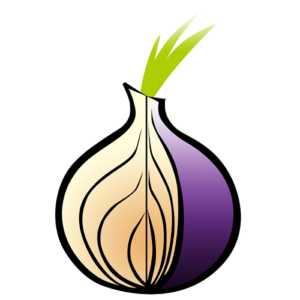
Скачанные в Интернете игры часто записаны в формате ISO файлов. Их можно извлечь с помощью обычного архиватора, например, WinRAR. Но это займет много времени, что довольно нерационально. Ведь данные документы — образы дисков. Гораздо разумнее воспользоваться специальной программой для монтирования виртуальных приводов.
Такого софта существует довольно много. На общем фоне сильно выделяется DAEMON Tools. Программа простая в использовании, мало весит и практически не отнимает ресурсы компьютера.
Поскольку требуется только монтирование образа в виртуальный привод, лучше всего для этого использовать версию программы DAEMON Tools Lite. Она не требует покупки и простая в использовании. Ниже изложена инструкция по ее инсталляции и настройке.
Этап 1: Инсталляция программы
- Запустите скачку со страницы https://www.daemon-tools.cc/rus/downloads/dtLite?direct=1.
- Запустите файл DTLiteInstaller.exe.

- В начале установки выберите бесплатный вариант.
- В основной части инсталляции оставляйте все параметры без изменений.
- В самом конце отключите все компоненты Yandex, иначе у вас появятся ненужные программы, которые придется удалять.

Этап 2: Настройка
Поскольку программа установится, нужно разобраться, как установить игру с ее помощью. Откройте DAEMON Tools Lite и снизу окна нажмите на «Быстрое монтирование».
В новом окне раскройте каталог с загруженным ISO-файлом. Выделите его и нажмите «Открыть». В списке устройств ПК обнаружится привод с образом игры, откройте его и выполните установку.
Когда инсталляция завершится, желательно удалить виртуальный дисковод. Для этого вновь запустите DT Lite. Наведите курсор мыши на устройство снизу окна. Кликните по нему ПКМ и выберите опцию «Размонтировать», а затем «Удалить».
Загрузка…Важно: на этапе открытия образа диска может возникнуть сбой. Решить ее вы сможете по инструкции, изложенной в статье «Ошибка «Доступ запрещен» в DAEMON Tools». Но для начала перезагрузите компьютер и попробуйте снова.
gzor.ru